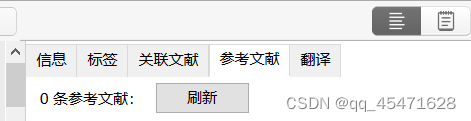
zotero的一些插件
一、zotero-gpt插件
先配置秘钥,在首选项-高级-搜索gpt-找到秘钥相关配置
调用:shift+/
关闭:两次esc
AskPdf
可以在条目列表选中多个文献提问,也可以点开一个文献提问。
也可以自己设置命令https://github.com/MuiseDestiny/zotero-gpt/discussions/3
二、zotero-reference
在最右端有参考文献列,点击刷新

双击可以复制文献信息;
鼠标移上去显示信息;
加号可以建立关联,并添加条目;
小红点切换信息来源;
鼠标点击+ctrl进入参考文献的网站。

有时候加载不准时,可以点击刷新,将切换读取来源。
三、zotCard插件
可以更方便的定制笔记模板
可以自己定制文献模板如下,

个人定制读取文献信息和大纲的。
<p>${title}</p>
<pre>
<strong>Title</strong>:: ${title}
<strong>Date</strong>:: ${date}
<strong>Journal</strong>:: ${publicationTitle}
<strong>Author_First</strong>:: ${authors[0]}
<strong>Tags</strong>:: ${tags}
<strong>💡Idea</strong>:: </pre>
<h2><span style="background-color: #E8EAF6">Abstract</span></h2>
<br/><br/>
<h2><span style="background-color: #E8EAF6">Review</span></h2>
<br/><br/>
<h2><span style="background-color: #E8EAF6">Content</span></h2>
<br/><br/>
<h2><span style="background-color: #E8EAF6">Result</span></h2>
<br/><br/>
<h2><span style="background-color: #E8EAF6">Conclusion</span></h2>
<br/><br/>
预览

注意如果用</br/>来换行时,obsidian中显示md文件多出一个“/”字符,很难受,所以用了</pre/>标签。
四、better notes插件
建立主笔记,汇总各个子笔记,并且可以同步到本地。
也可以查看主笔记的思维导图。
1、先建立一个文件夹【Notes】用来存放主笔记。
2、设置主笔记是同步到本地的,(可以设置到同步到obsidian文件夹中),这样主笔记的每个子笔记都会自动保存到本地
3、建立一篇文献的子笔记:

自动生成笔记模板

4、添加到主笔记中,
子笔记也保存到了本地

已添加到主笔记

5、obsidian中显示

6、obsidian中的dataview汇总文献

dataview代码

注意,在zotero中删掉笔记,本地中不会一起删除,本地需要手动删除。
五、zotero-style插件
可以设置视图,即不同的显示字段;
标签可视化,记得添加#字符;
可以查看进度;
可以评级;
shift+p命令快捷调用。

六、green-frog插件
设置一个秘钥,easyScolar
可以自动查询影响因子和分区,作为字段。
一些参考
某博主帮助文档https://www.wolai.com/tduPkfFr6iPVkd8UpdmZLJ
zotero中文社区https://zotero-chinese.gitee.io/zotero-plugins/#/
七、obsidian中zotero-integration插件
1、import #1配置

2、模板.md
<strong>Title</strong>:: {{title}}
<strong>Date</strong>:: {{date | format("YYYY-MM")}}
<strong>Author_First</strong>:: {{creators[0].firstName}}{{creators[0].lastName}}{{creators[0].name}}
<strong>Journal</strong>:: {{publicationTitle}}
<strong>Tags</strong>:: {{allTags}}
<strong>File</strong>:: {{pdfLink}}
💡<strong>Idea</strong>::
## 1 Abstract
## 2 Review
## 3 Content
## 4 Result
## 5 Conclusion
与zotero中导出的模板相似
3、ctrl+p调用import #1命令

4、在zotero中选择自己的文献。
5、成功导入到obsidian中。
zotero导出和obsidian导入文献笔记的区别:
1、一个是在zotero中记笔记,一个是在obsidian中
2、第一种方式 zotero中的笔记或者条目信息可以更新到本地。!
第二种的条目信息不可以更新了!主要是新增的标签。
另外,zotero还有一个好处,就是可以直接导入网页,并且网页会自动生成markdown笔记。
更多推荐
 已为社区贡献2条内容
已为社区贡献2条内容







所有评论(0)